Неважливо, чи ти тільки починаєш освоювати систему контролю версій, чи хочеш поглибити свої знання, термінал у macOS є потужним інструментом для ефективного використання Git. У цьому посібнику ти дізнаєшся, як відкрити термінал, зрозуміти основи командного рядка і переміщатися по своїй файловій системі, щоб працювати з Git. Давай перейдемо до справи!
Основні висновки
- Термінал — це додаток на macOS, який знаходиться в утилітах.
- Ти можеш просто перетягувати каталоги у термінал за допомогою перетягування та скидання.
- Використовуючи команди pwd, cd і ls, ти переміщаєшся по каталогах та показуєш їх вміст.
- Git працює найкраще через командний рядок, особливо коли йдеться про проекти, такі як Xcode.
Відкрити термінал
Щоб відкрити термінал в macOS, перейдіть до каталогу "Програми" і там до підкаталогу "Утиліти". Там ти знайдеш термінал. Подвійний клік відкриє програму.
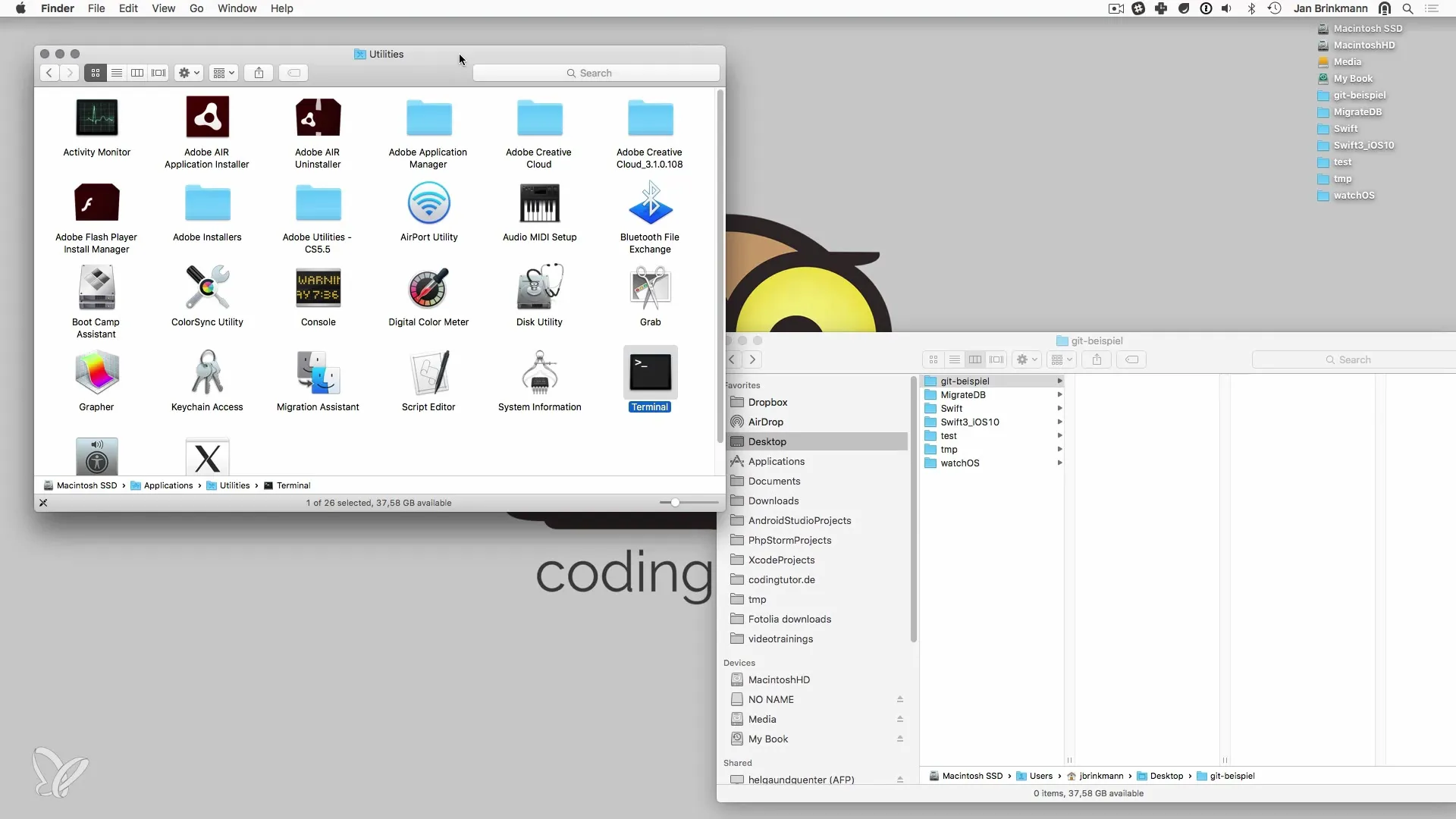
Як тільки термінал відкритий, ти побачиш командний запит, куди ти можеш вводити команди. Рекомендується налаштувати розмір шрифту відповідно до своїх потреб, щоб усі вмісти у відео були легко читабельні.
Відкриття каталогу за допомогою перетягування та скидання
Корисний трюк, щоб швидко потрапити в певний каталог проекту, — це перетягування та скидання. Якщо у тебе є каталог у Finder, просто перетягни його в відкритий термінал. Це автоматично вставить шлях, і ти зможеш негайно з ним працювати.
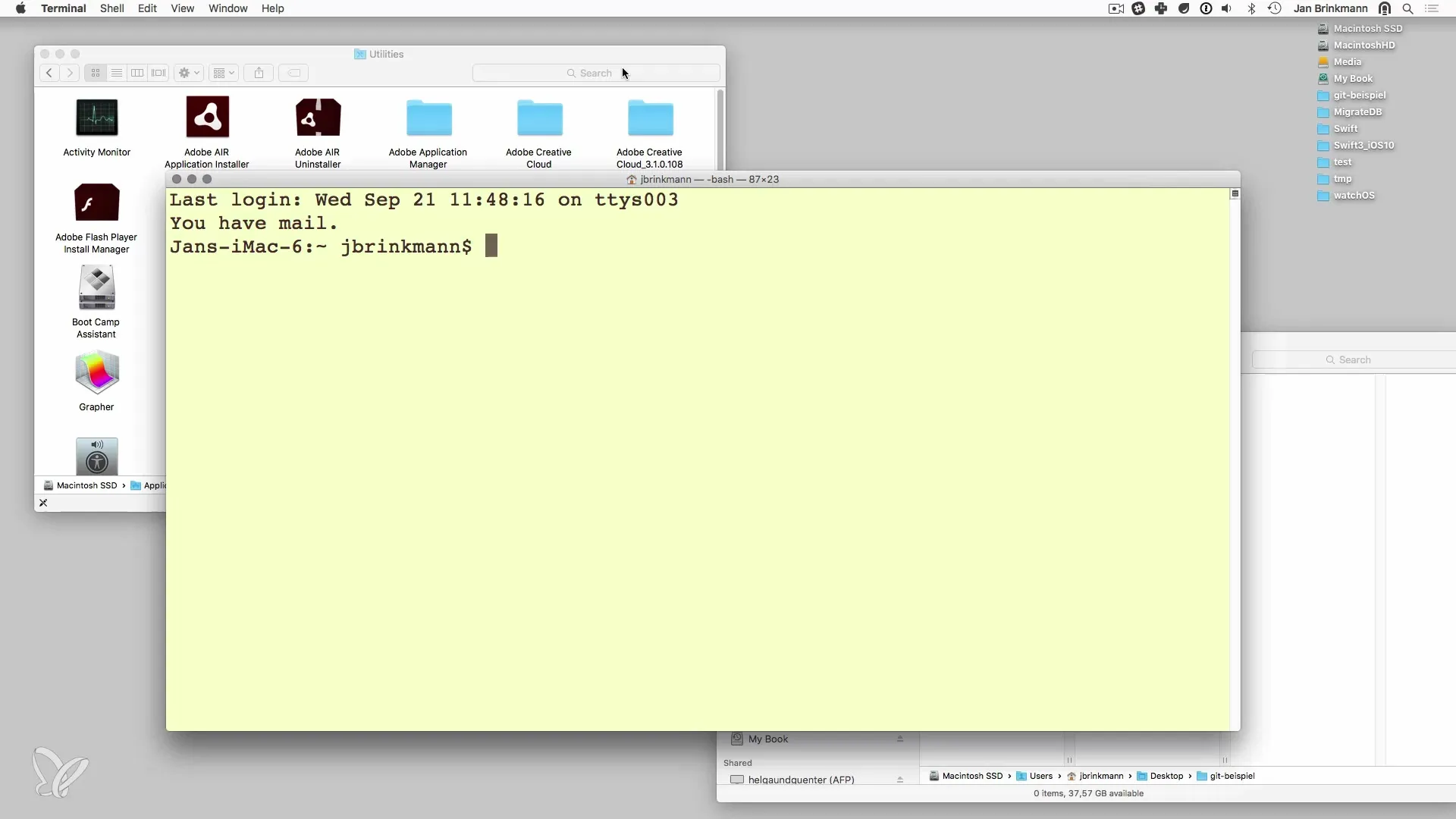
Перевірка робочого каталогу
Щоб переконатися, що ти працюєш у правильному каталозі, ти можеш використовувати команду pwd, що означає "друк робочого каталогу". Ця команда покаже тобі точне місце, де ти зараз знаходишся.
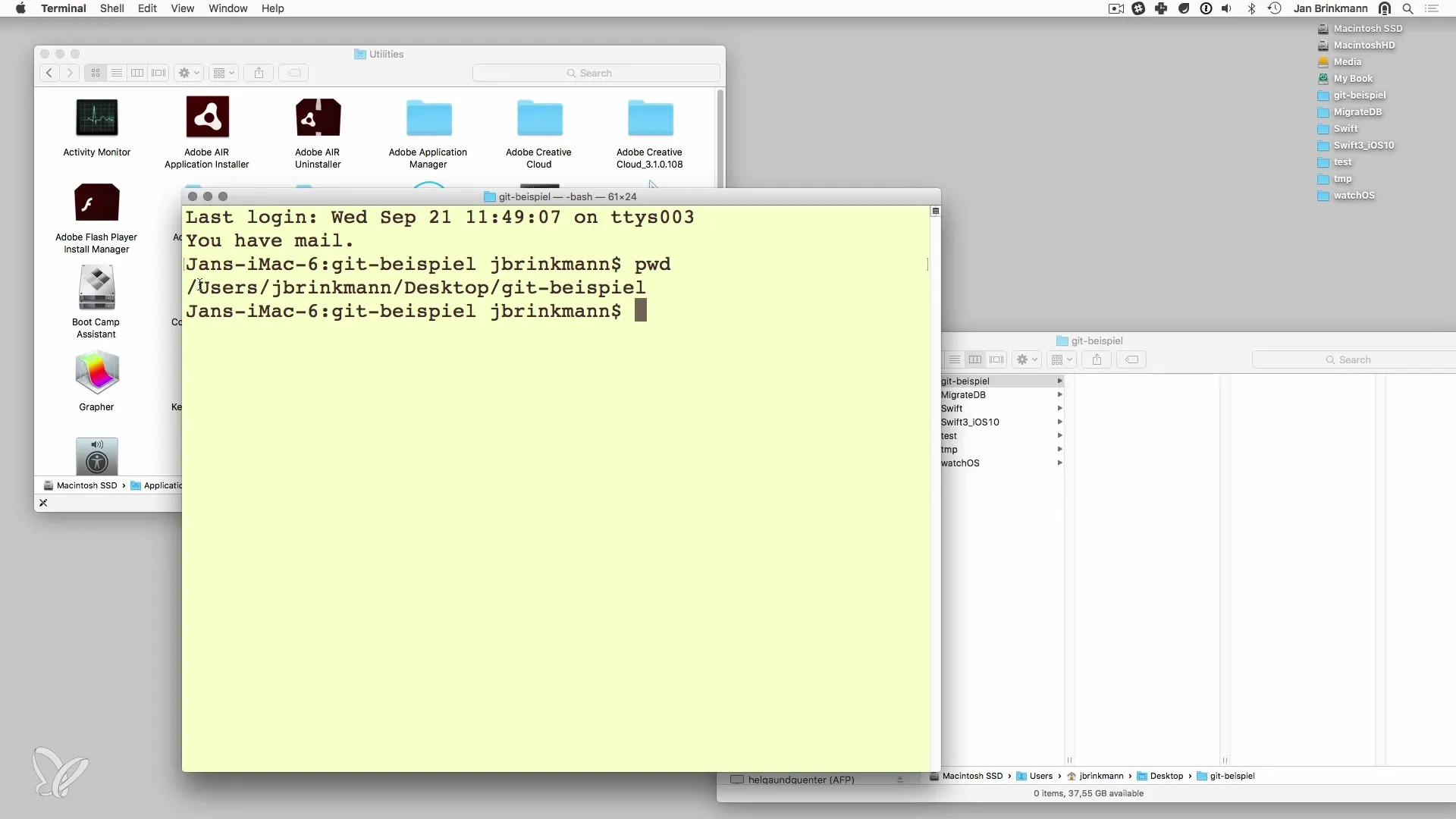
Переміщення по каталогах
Якщо ти в своєму домашньому каталозі, ти можеш легко переміщуватись до інших папок. Наприклад, за допомогою команди cd, після якої йде назва каталогу. Щоб перейти до папки Desktop, просто введи cd Desktop. Потім ти можеш вивести вміст поточного каталогу за допомогою команди ls.
Якщо ти хочеш повернутися до свого робочого каталогу, знову використай cd, після якого йде назва каталогу.
Створення проекту Xcode
Щоб розпочати новий проект Xcode, відкрий Xcode та вибери "Новий проект Xcode". Вибери просту "Single View Application" та назви свій проект відповідно, наприклад, "GitTest". Потім натисни "Create".
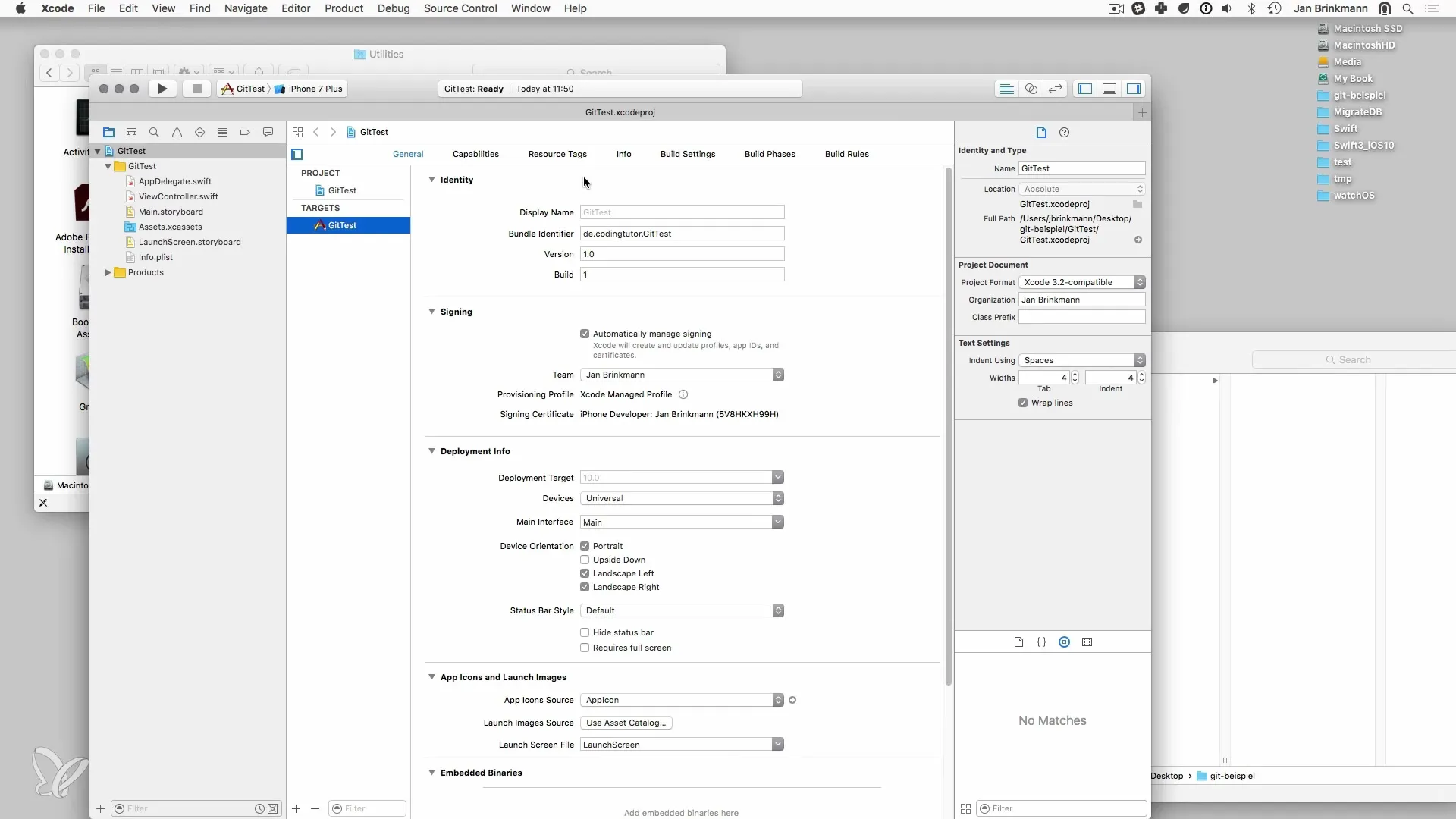
Твій проект тепер буде збережено у вибраному раніше каталозі, і ти зможеш побачити його як у Finder, так і в терміналі.
Робота з Git у терміналі
Тепер, коли твій проект існує, у тебе є можливість використовувати Git для керування твоїми файлами. Ти можеш додавати файли до репозиторію, змінювати або видаляти існуючі файли.
Важливо знати основні команди Git, такі як git init, git add, і git commit. Ці команди є вирішальними для відстеження змін у твоєму проекті та здійснення контролю версій.
Підсумок – Git і командний рядок в macOS
У цьому посібнику ти дізнався, як відкрити термінал в macOS і використовувати основні команди навігації. Ти можеш створювати проекти в Xcode та використовувати переваги Git у терміналі. З цими навичками ти добре підготовлений, щоб ефективно управляти своїми проектами.
Поширені запитання
Чому я повинен використовувати командний рядок?Командний рядок надає більше контролю та можливостей для управління проектами, ніж графічні інтерфейси.
Де я можу знайти термінал на macOS?Термінал знаходиться в "Програми" → "Утиліти" на твоєму Mac.
Як використовувати перетягування та скидання в терміналі?Просто перетягніть каталог з Finder у термінал, щоб автоматично вставити шлях.
Які основні команди я повинен знати для Git?Головні команди – це git init, git add, git commit і git status.


